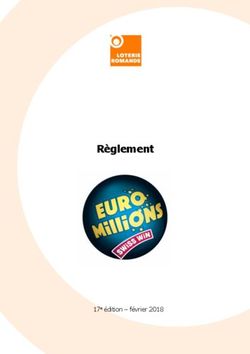Édition 2020 Manuel utilisateur - Comptes & Mots
←
→
Transcription du contenu de la page
Si votre navigateur ne rend pas la page correctement, lisez s'il vous plaît le contenu de la page ci-dessous
Édition 2020
Manuel utilisateur
© Comptes&Mots – Avril 2020
Reproduction de tout ou partie du manuel utilisateur interdite sans autorisationComptes&Mots édition 2020 – Manuel utilisateur
SOMMAIRE
1. PRÉSENTATION DE COMPTES&MOTS ÉDITION 2020 ................................................................... 3
1.1 PRÉSENTATION DES FONCTIONNALITÉS ..................................................................................................................... 3
1.2 RÈGLEMENT .............................................................................................................................................................. 5
1.3 GÉNÉRALITÉS ........................................................................................................................................................... 5
1.4 LE SITE WWW.COMPTES-MOTS.NET ........................................................................................................................... 6
2. PARAMÉTRER ........................................................................................................................................... 7
2.1 ONGLET "GÉNÉRAL" ................................................................................................................................................. 7
2.2 ONGLET "COMPTES" ................................................................................................................................................. 9
2.3 ONGLET "MOTS" ..................................................................................................................................................... 11
2.4 ONGLET "AUDIO" ................................................................................................................................................... 12
2.5 ONGLET "COULEURS" ............................................................................................................................................. 13
2.6 GESTION DES PROFILS DE PARAMÈTRES .................................................................................................................. 14
3. JOUER......................................................................................................................................................... 15
3.1 LANCEMENT ........................................................................................................................................................... 15
3.2 SAISIE DES TIRAGES ................................................................................................................................................ 15
3.3 TEMPS DE RÉFLEXION ET TEMPS ADDITIONNEL ....................................................................................................... 16
3.4 MODE SOLO ............................................................................................................................................................ 16
3.5 AFFICHAGE DES SOLUTIONS .................................................................................................................................... 17
3.6 PASSAGE AU TIRAGE SUIVANT ................................................................................................................................ 18
3.7 REPRENDRE LE DERNIER DUPLICATE/MATCH.......................................................................................................... 19
3.8 IMPORTER UN DUPLICATE ....................................................................................................................................... 19
4. JOUER PAR INTERNET EN MATCH OU EN DUPLICATE ............................................................. 20
4.1 COMMENT JOUER PAR INTERNET EN MATCH ? ......................................................................................................... 20
4.2 CONSEILS POUR JOUER UN MATCH PAR INTERNET ................................................................................................... 24
4.3 CONSEILS POUR LE CLAVARDAGE ........................................................................................................................... 24
4.4 COMMENT JOUER PAR INTERNET EN DUPLICATE ?................................................................................................... 25
4.5 CONCOURS DES DUPLICATES, TOURNOIS ET CHAMPIONNAT VIRTUELS, PUBLICATION DE DUPLICATES EN LIGNE .... 26
5. S’ENTRAÎNER........................................................................................................................................... 27
5.1 TIRAGES DE COMPTES EN MODE ANIMATION OU SOLO ............................................................................................ 27
5.2 TIRAGES DE COMPTES AVEC PEU DE SOLUTIONS OU INFAISABLES........................................................................... 27
5.3 TIRAGES DE MOTS .................................................................................................................................................. 27
5.4 TIRAGES DE MOTS (AVEC OU SANS E) AVEC UN TOP À … ........................................................................................ 27
5.5 TIRAGES DE MOTS (AVEC OU SANS E) AVEC UN TOP UNIQUE À … ........................................................................... 28
5.6 TIRAGES DE MOTS PARTICULIERS ........................................................................................................................... 28
5.7 ANAGRAMMES ........................................................................................................................................................ 28
5.8 JOUER LES TIRAGES SAUVEGARDÉS......................................................................................................................... 28
5.9 GÉNÉRER DES DUPLICATES ..................................................................................................................................... 28
5.10 PRÉPARER UN TIRAGE DE 10 LETTRES À TOP UNIQUE ............................................................................................ 29
6. APPRENDRE ............................................................................................................................................. 30
6.1 RAJOUTS + 1 – RAJOUTS + 2 – RAJOUTS + 3............................................................................................................ 30
6.2 SÉRIES + 1 – SÉRIES + 2 – SÉRIES + 3 ...................................................................................................................... 31
6.3 MOTS DÉBUTANT PAR… ......................................................................................................................................... 31
6.4 MOTS SE TERMINANT PAR… ................................................................................................................................... 31
6.5 IMPORTER UNE LISTE DE MOTS ................................................................................................................................ 32
6.6 MOTS SANS E ET ANNEXES DU PETIT ROBERT DE LA LANGUE FRANÇAISE.............................................................. 32
7. VÉRIFIER................................................................................................................................................... 32
8. MOTS À TROUVER (MOTUS) ............................................................................................................... 33
ANNEXE 1 : RÈGLEMENT OFFICIEL DU JEU "LE MOT LE PLUS LONG" .................................. 34
ANNEXE 2 : EXEMPLES DE PROFILS DE PARAMÈTRES ................................................................. 36
2 / 38Comptes&Mots édition 2020 – Manuel utilisateur
1. Présentation de Comptes&Mots édition 2020
1.1 Présentation des fonctionnalités
Offrant une grande simplicité d’utilisation grâce à une interface intuitive,
Comptes&Mots a été conçu pour pouvoir jouer et s’entraîner seul ou à plusieurs ou sur
Internet et pour animer des tournois ou les séances d’un club. Il est adapté à une
utilisation sur écran d’ordinateur, sur écran de télévision et sur vidéoprojecteur.
Dictionnaires 2020
Basé sur le "Glossaire des jeux de lettres 2020" de Jean-Claude Arrighi, Comptes&Mots
édition 2020 est en conformité avec la version 2020 des dictionnaires de référence (le
Petit Larousse Illustré et le Petit Robert de la langue française) et le règlement officiel
du jeu "Le mot le plus long". Le règlement est consultable en annexe.
Jouer
• Jouer seul ou à plusieurs sur le même ordinateur.
• Jouer seul en saisissant vos résultats au clavier ou avec la souris.
• Jouer sur Internet en matchs avec des joueurs de tout niveau. Consulter les
statistiques de vos matchs joués sur Internet.
• Jouer sur Internet en duplicate (tous les joueurs jouent sur les mêmes tirages) et
consulter vos classements. Au travers d'un espace personnel, consulter l'historique
de vos matchs, des statistiques et les classements des duplicates. Publier des
duplicates en ligne pour qu’ils soient joués par les autres joueurs.
• Enregistrer les tirages et les solutions de vos duplicates et matchs pour pouvoir les
rejouer ultérieurement ou les transmettre à d'autres joueurs.
• Participer à un concours des duplicates en ligne, des tournois et championnat
virtuels.
• Importer des duplicates envoyés par d'autres joueurs.
Tous les jeux peuvent être interrompus à tout moment et être repris ultérieurement.
Tous les tirages de Comptes ou de Mots peuvent être sauvegardés pour pouvoir être
rejoués ultérieurement.
Le logiciel Comptes&Mots peut être également utilisé :
• pour animer des séances de club ou des tournois de Chiffres et de Lettres : gérer
automatiquement les tirages, gérer le temps, donner automatiquement les
solutions. Le logiciel peut être projeté en plein écran via un vidéoprojecteur.
• par des enfants ou pour animer des activités périscolaires ou des séances de club
junior de Chiffres et de Lettres. Pour cela, le logiciel permet de jouer des tirages
de Mots avec 6 ou 7 ou 8 ou 9 ou 10 plaques et de paramétrer le sabot des
comptes en gardant des plaques "simples" (100, 50, 10, 5, ...). L'animateur
d'activité périscolaire ou d'un club junior peut également préparer des tirages de
10 lettres et des tirages de chiffres dont les solutions sont adaptées à de jeunes
joueurs et jouer avec le logiciel en mode de tirage 'Préparé'.
S’entraîner
• Sur des tirages de Comptes :
o modifier le sabot des Comptes pour s'entraîner sur des Comptes complexes
(par exemple sans grosses plaques) ;
o modifier la borne basse et la borne haute du compte à trouver.
• Sur des tirages de Mots.
• Sur des tirages de Comptes avec peu de solutions ou infaisables.
3 / 38Comptes&Mots édition 2020 – Manuel utilisateur
• Sur des tirages de Mots avec ou sans E avec un top à 10, 9, 8 ou 7 lettres.
• Sur des tirages de Mots avec ou sans E avec un top unique à 10, 9, 8 ou 7 lettres
(un tirage avec un top unique est un tirage où la meilleure solution contient un
seul mot).
• Sur des tirages de Mots particuliers avec 8 consonnes/2 voyelles,
7 consonnes/3 voyelles et inversement.
• En trouvant des anagrammes de mots.
• En rejouant les tirages sauvegardés.
• En générant des tirages dans des fichiers Microsoft Word ou dans des fichiers
texte (.txt) pour les imprimer et les jouer hors logiciel.
• En préparant des tirages de 10 lettres à top unique.
Tous les entrainements peuvent être sauvegardés pour pouvoir être rejoués
ultérieurement.
Apprendre
• Afficher toutes les solutions et pour les comptes infaisables afficher toutes les
meilleures approches, le premier, le deuxième et le troisième sous top.
• Visualiser l’entrée principale d’un mot caché en cliquant sur ce dernier. Un mot
caché est un mot ne faisant pas l'objet d'une définition dans un des deux
dictionnaires de référence mais qui est contenu dans l'article d'une définition (voir
en annexe le règlement officiel du jeu "le mot le plus long").
• En cliquant sur un nom d’habitant (annexes du Petit Robert de la langue
française), visualiser la ville. Idem pour les adjectifs relatifs aux noms de
personnages.
• À partir des solutions d’un tirage de Mots, Copier/Coller directement (sans le
ressaisir) un mot sur un logiciel de dictionnaire ou sur un site Internet (google.fr,
fr.wikipedia.org, larousse.fr, etc.) pour visualiser sa définition.
• Trouver des rajouts + 1 lettre ou + 2 lettres ou 3 lettres : à partir d'un mot,
trouver des mots plus longs en y ajoutant toutes les lettres de l’alphabet.
Exporter les résultats dans un fichier texte (.txt). Pour les Rajouts + 1, possibilité
d'importer une liste de mots à partir d'un fichier texte (.txt).
Exporter également les résultats dans un fichier pouvant être importé dans le
logiciel ANKI. ANKI est un logiciel gratuit, en français, permettant d'apprendre et
de réviser des listes grâce à la répétition espacée. Pour plus d'informations sur
ANKI :
o Page Wikipédia sur ANKI : https://fr.wikipedia.org/wiki/Anki
o Manuel d'utilisation en français : https://apps.ankiweb.net/docs/manual.fr.html
o Site d'installation : https://apps.ankiweb.net/
• Trouver des séries + 1 lettres ou + 2 lettres ou + 3 lettres : à partir d’une
combinaison de lettres, trouver les mots les plus longs en y ajoutant toutes les
lettres de l’alphabet. Exporter les résultats dans un fichier texte (.txt).
• Générer des listes de mots débutant par une série de lettres ou se terminant par
une série de lettres. Exporter ces listes dans des fichiers texte (.txt).
• Importer des fichiers textes (.txt) contenant des listes de mots pour les réviser.
• Afficher tous les mots sans E et les annexes du Petit Robert de la langue française
(noms d’habitants et adjectifs relatifs à des noms de personnages).
Vérifier
Vérifier à tout moment (sauf pendant le défilement du chronomètre), un tirage de
Comptes ou un tirage de Mots ou un Mots.
4 / 38Comptes&Mots édition 2020 – Manuel utilisateur
Paramétrer
• Général : sélection du type de Duplicate Match (Classique, Parité), sélection du
mode de tirage (aléatoire, automatique, préparé), sélection des durées de
réflexion et d’écriture, enregistrement des tirages et des solutions, etc.
• Comptes : paramétrage du mode d’affichage des tirages, du mode de saisie des
solutions, des points marqués par le logiciel, des points marqués par le jouer en
mode solo, sélection des plaques pour les entraînements, modification des bornes
basse et haute pour les entraînements, etc.
• Mots : paramétrage de l’affichage des tirages et des solutions, du nombre de
lettres dans les tirages (10 à 6), modification du sabot de lettres, contrôle de la
répétition des lettres, de la fréquence de répartition Consonnes/Voyelles,
paramétrage de l'affichage des solutions, etc.
• Audio : énoncé des tirages, des numéros de tirages, du top, de la première
solution d’un compte, etc.
• Couleur : personnalisation de l’affichage et des couleurs.
• Gérer différents profils de paramètres en fonction de vos différentes utilisations :
plusieurs joueurs utilisant le logiciel, animation de séances de club, animation de
tournois, etc.
Bonus
Jouer à un bonus basé sur un autre célèbre jeu télévisé : Motus de 7 à 10 lettres.
Mise à jour
Bénéficiez toute l’année des mises à jour gratuites de votre logiciel
Comptes&Mots édition 2020 par Internet (par le logiciel ou par un navigateur Internet).
1.2 Règlement
• Comptes : trouver un nombre de 3 chiffres à partir d'un tirage de 6 chiffres et
nombres choisis parmi les 24 suivants : 1, 1, 2, 2, 3, 3, 4, 4, 5, 5, 6, 6, 7, 7, 8, 8,
9, 9, 10, 10, 25, 50, 75, 100 et les quatre opérateurs : +, -, x, /
• Mots : trouver un mot avec le maximum de lettres à partir d'un tirage de
10 lettres. Les mots acceptés sont ceux figurant dans le "Glossaire des jeux de
lettres 2020" de Jean-Claude Arrighi. Voir en annexe le règlement officiel du
jeu "Le mot le plus long".
1.3 Généralités
Menus : vous pouvez passer d'un menu à l'autre par la barre de menus. Douze touches de
raccourcis existent :
• F2 pour lancer un Duplicate/Match en mode animation ;
• Ctrl F2 pour lancer un Duplicate/Match en mode solo ;
• F3 pour vérifier un tirage de Comptes à n’importe quel moment ;
• F4 pour vérifier un tirage de Mots à n’importe quel moment ;
• F6 pour jouer aux "Mots à trouver" ;
• F8 pour sauvegarder un tirage (menu apparaissant lors de l’affichage des
solutions) ;
• F9 pour supprimer un tirage sauvegardé (Menu S’entraîner / Jouer les tirages
sauvegardés) ;
• F11 pour afficher le panneau des paramètres actifs ;
• F12 pour quitter Comptes&Mots ;
• Ctrl F11 pour lancer un match par Internet ;
• Ctrl F12 pour lancer un duplicate par Internet ;
• Ctrl F9 pour se déconnecter d’un match ou d’un duplicate par Internet.
5 / 38Comptes&Mots édition 2020 – Manuel utilisateur
Paramétrer : de nombreux paramètres (mode de tirage, chronomètre, affichage,
couleurs, audio, sabot de lettres, ….) sont réglables par le menu "Paramétrer" ou en
appuyant sur la touche "F11". Pour une bonne maîtrise de toutes les fonctionnalités du
logiciel, il est recommandé de prendre connaissance de ces divers paramètres
(cf. chapitre 2).
Comptes&Mots permet de gérer des profils de paramètres permettant ainsi de passer
rapidement d’un profil de paramètres à un autre. Par exemple, il est possible de
définir :
• un profil de paramètres pour chaque joueur utilisant Comptes&Mots sur un même
ordinateur (par exemple des chronomètres différents par joueur, un énoncé audio
ou une dimension de fenêtre ou une couleur de fond différents par joueur) ;
• un profil de paramètres pour jouer seul, un autre pour animer des séances de
club, un autre pour animer les tournois.
Lors du lancement du logiciel, si au moins un profil en plus du profil par défaut est créé,
vous avez la possibilité de lancer Comptes&Mots en sélectionnant un profil particulier.
Aide : dans la partie inférieure de la fenêtre est affichée une ligne d’information
indiquant les actions que vous pouvez réaliser. Par exemple, la ligne "Tirage suivant :
Entrée – Tirage de Comptes : Ctrl-W" signifie que les actions possibles sont :
• appui sur la touche "Entrée" pour passer au tirage suivant (tirage de Mots) ;
• appui simultané sur les touches "Ctrl" et "W" (ou "w") pour passer directement à un
nouveau tirage de Comptes.
Les indications pour visualiser les différentes solutions d’un Compte sont affichées à
droite de la solution. Par exemple, pour afficher la solution suivante, appuyer sur la
touche "S", pour afficher la solution précédente, appuyer sur la touche "P".
Le menu "Obtenir de l’aide" permet :
• de télécharger les mises à jour du logiciel tout au long de l’année. En
sélectionnant ce menu, une fenêtre vous indique si une mise à jour est disponible
et permet de consulter la liste des nouveautés et des améliorations de la mise à
jour.. Si oui, vous pouvez la télécharger par le logiciel ou par un navigateur
Internet. Comptes&Mots détecte également, lors de son lancement, si une
nouvelle mise à jour est disponible et vous propose son téléchargement ;
• de consulter et d’imprimer ce manuel utilisateur ;
• de consulter les nouveautés et améliorations ;
• de consulter une foire aux questions (cf. chapitre 1.4) ;
• d’accéder au site www.comptes-mots.net (cf. chapitre 1.4) ;
• de consulter le contrat de licence utilisateur ;
• de consulter la charte sur la protection des données à caractère personnel ;
• de connaitre le numéro de mise à jour du logiciel et de consulter l'historique des
contenus des mises à jour de l'édition en cours.
Quitter Comptes&Mots : vous pouvez quitter Comptes&Mots :
• par le menu "Jouer / Quitter" ;
• ou en appuyant simultanément sur les touches "Alt" et "F4" ;
• ou en appuyant sur la touche "F12" ;
• ou en cliquant sur l’icône "Fermer" (croix rouge) de la fenêtre Windows (sauf au
cours d’un match par Internet ou d’un duplicate par Internet).
1.4 Le site www.comptes-mots.net
N’hésitez pas à consulter régulièrement le site Internet www.comptes-mots.net. Il
contient, entres autres, une Foire aux Questions (FAQ) permettant d’avoir une aide
rapide sur les fonctionnalités du logiciel.
6 / 38Comptes&Mots édition 2020 – Manuel utilisateur
2. Paramétrer
Les paramètres sont accessibles par le menu "Paramétrer". Le premier sous-menu
permet de modifier les paramètres du profil activé. Le deuxième sous-menu permet de
gérer les profils de paramètres.
Les paramètres sont regroupés en cinq onglets : "Général", "Comptes", "Mots",
"Affichage", "Couleurs".
2.1 Onglet "Général"
• Type "Duplicate/Match" : permet de jouer des Duplicates/Matchs en tirages
"Classiques" ou respectant la parité "Chiffres-Lettres" ou "Lettres-Chiffres".
En sélectionnant "Classique C-M-M", le duplicate joué contiendra un tirage de
Comptes, deux tirages de Mots, un tirage de Comptes, etc.
En sélectionnant "Parité : C-M ou M-C", le duplicate joué contiendra un tirage de
Comptes, un tirage de Mots, un tirage de Comptes, etc. Pour jouer un duplicate
commençant par un tirage de Mots, appuyer sur les touches Ctrl-W lors du
lancement du duplicate.
• Fenêtre : permet de modifier la taille de la fenêtre Windows.
Suivant la configuration des paramètres d’affichage de votre écran, plusieurs
tailles de fenêtres vous sont proposées : Petite (640x480), Moyenne (800x600),
Grande (1024x768), Plein écran. Par exemple :
o si votre écran est configuré en "1920x1080", vous aurez le choix entre les
4 configurations ;
o si votre écran est configuré en 800x600, vous aurez le choix entre les deux
configurations "Petite" et "Plein écran" ;
o si vous écran est configuré en 640x800, aucun choix de fenêtre ne vous sera
proposé et Comptes&Mots s’affichera automatiquement en plein écran.
Le choix de l’affichage de la fenêtre est également possible lors du lancement du
logiciel (uniquement si aucun profil de paramètres n’a été créé en plus du
profil par défaut – cf. chapitre 2.6).
Vous avez la possibilité d'utiliser les deux boutons "Réduire" ou "Fermer" en haut à
droite de la fenêtre. En plein écran, l'utilisation du bouton "Agrandir" n'aura aucun
impact sur la dimension de la fenêtre du logiciel. Pour les autres tailles de
fenêtre, le bouton "Agrandir" n’est pas accessible.
• Mode de tirage pour les Comptes et les Mots : permet de sélectionner le mode
de tirage parmi les trois suivants :
o Aléatoire : les plaques des tirages apparaissent en appuyant sur la
touche "C".
o Automatique : Comptes&Mots affiche automatiquement les tirages.
o Préparé : les tirages sont saisis directement au clavier.
• Temps de réflexion pour les Comptes et pour les Mots : permet d'indiquer, en
secondes, le temps de réflexion. Les temps proposés sont : 5 ; 10 ; 15 ; 20 ; 25 ;
30 ; 35 ; 40 ; 45 ; 50 ; 55 ; 60 secondes.
• Temps additionnel pour les Comptes et pour les Mots : permet d'indiquer, en
secondes, un temps additionnel après la réflexion (par exemple pour l’écriture ou
la saisie de vos résultats). Les temps proposés sont : 0 ; 5 ; 10 ; 15 ; 20 ; 25 ; 30
seconde(s).
• Temps entre l’affichage de deux plaques : permet d’indiquer le temps
s’écoulant entre l’affichage de deux plaques. Il est pris en compte dans le cas de
mode de tirage "Automatique" et pour les entraînements "Tirages de Comptes",
"Tirages de Comptes avec peu de solutions", "Tirages de Mots". Si par exemple,
7 / 38Comptes&Mots édition 2020 – Manuel utilisateur
vous souhaitez que toutes les plaques s’affichent en une seule fois, indiquez 0
seconde. Les temps proposés sont : 0 ; 0,5 ; 1 ; 1,5 ; 2 ; 2,5 ; 3 seconde(s). Ce
paramètre n’est pas pris en compte pour les jeux par Internet (duplicates ou
matchs).
• Pouvoir arrêter le chronomètre pendant les temps de réflexion et additionnel.
Si ce paramètre est sélectionné, le chronomètre pourra être arrêté, pendant le
temps de réflexion ou le temps additionnel, en appuyant sur la touche "Entrée".
Ce paramètre peut être désactivé pour, par exemple, éviter un arrêt du
chronomètre par un appui involontaire sur la touche "Entrée".
• Afficher le top pendant les temps de réflexion et additionnel. Si ce paramètre
est sélectionné, le top du tirage sera affiché lors de lancement du chronomètre et
le restera jusqu’à la fin du temps additionnel.
• Afficher le top après le temps additionnel puis les solutions (en mode
animation). Si ce paramètre est sélectionné les solutions ne sont pas affichées
après le temps additionnel. Seul le top est affiché. Un appui sur la touche "S"
permet d'afficher les solutions ou un appui sur la touche "Entrée" permet de
passer au tirage suivant sans afficher les solutions. Ce paramètre est pris en
compte uniquement en mode animation pour un Duplicate/Match, un
Duplicate/Match importé, un entrainement de Comptes ou de Mots et pour
jouer les tirages sauvegardés.
• Afficher automatiquement les solutions. Si ce paramètre est sélectionné, les
solutions s’afficheront automatiquement après la fin du temps additionnel sans
appui sur la touche "Entrée". Le nombre de secondes entre la fin du temps
additionnel et l’affichage des solutions est à préciser (par défaut 2 secondes).
• Enchaîner automatiquement les tirages. Si ce paramètre est sélectionné, le
tirage suivant s’enchaînera automatiquement après l’affichage des solutions sans
appui sur la touche "Entrée". Le nombre de secondes entre l’affichage des
solutions et le début du tirage suivant est à préciser (par défaut 5 secondes).
Ces deux paramètres peuvent être combinés pour avoir une automatisation totale
d’un duplicate ou d’un match sans intervention sur le clavier (très utile par
exemple pour que les joueurs puissent s’entraîner avant le début d’un tournoi
dans le cas où Comptes&Mots est vidéoprojeté et sans la présence de
l’animateur).
• Enregistrer les tirages Duplicates/Matchs (mode animation ou mode solo). Si ce
paramètre est sélectionné, les tirages d’un Duplicate/Match (en mode animation
ou en mode solo) seront enregistrés dans un fichier. À chaque lancement d’un
Duplicate/Match, Comptes&Mots vous demandera le répertoire et le nom d’un
fichier texte (.txt) dans lequel vous souhaitez enregistrer les tirages. Ce
paramètre n’est pas pris en compte pour les matchs par Internet.
• Enregistrer les solutions Duplicates/Matchs (mode animation ou mode solo). Si
ce paramètre est sélectionné, les solutions d’un Duplicate/Match (en mode
animation ou en mode solo) seront enregistrées dans un fichier. Si le
Duplicate/Match est joué en mode solo, les solutions du joueur seront également
enregistrées dans le même fichier. À chaque lancement d’un Duplicate/Match,
Comptes&Mots vous demandera le répertoire et le nom d’un fichier texte (.txt)
dans lequel vous souhaitez enregistrer les solutions. Ce paramètre n’est pas pris
en compte pour les matchs par Internet.
Important : ces deux paramètres ne sont accessibles qu’au début du tirage n° 1
d’un Duplicate/Match ou lors du premier tirage après la reprise
d’un Duplicate/Match.
8 / 38Comptes&Mots édition 2020 – Manuel utilisateur
• Texte pour la fin du temps de réflexion. Ce paramètre permet de modifier le
texte apparaissant à la fin du temps de réflexion. Par défaut ce texte
est "Premier top".
• Texte pour la fin du temps additionnel. Ce paramètre permet de modifier le
texte apparaissant à la fin du temps additionnel. Par défaut ce texte
est "Terminé".
2.2 Onglet "Comptes"
• Mélanger le sabot de Comptes à chaque tirage. Si ce paramètre n’est pas coché
les 24 plaques constituant le sabot des Comptes sortiront en quatre tirages
consécutifs, le sabot des Comptes est mélangé au cinquième tirage. Si ce
paramètre est coché, le sabot des Comptes est mélangé à chaque tirage. Dans ce
cas, la plaque 75 peut, par exemple, sortir sur trois tirages consécutifs. Ce
paramètre n’est pas pris en compte pour les matchs par Internet. Dans un
match par Internet, le sabot de Comptes est mélangé tous les quatre tirages.
• Affichage des tirages. Si "Aléatoire" est sélectionné, les tirages des comptes
seront affichés aléatoirement (exemple : 5 10 9 25 1 6). Si "Ordre croissant" est
sélectionné, les tirages des comptes seront affichés dans l’ordre croissant
(exemple : 1 5 6 9 10 25).
• Saisie des solutions. Si "Avec la souris" est sélectionné, les solutions des comptes
(en mode solo et Duplicate/Match par Internet) ne pourront être saisies qu’en
utilisant la souris. Si "Par le clavier" est sélectionné, les solutions des comptes (en
mode solo et Duplicate/Match par Internet) ne pourront être saisies qu’en
utilisant le clavier (cf. chapitre 3.4).
• Afficher top et score. Si ce paramètre est sélectionné le top (score maximum) et
le score du joueur (en mode solo) seront affichés.
• Éliminer les solutions "identiques". Si ce paramètre est coché, une solution
considérée comme "identique" par le logiciel à une autre solution déjà trouvée
n’est pas affichée. Ce paramètre n’est pas pris en compte pour les matchs et
duplicates par Internet ainsi que pour les entraînements "Comptes avec peu de
solutions" et "Comptes infaisables". Pour ces matchs et entraînements les
solutions "identiques" ne sont pas affichées.
• Points marqués par le logiciel. Ce paramètre permet de spécifier le nombre de
points marqué par le logiciel (= top) lorsque le compte est trouvé par le logiciel
ou qu’il est infaisable.
Vous pouvez indiquer les points que Comptes&Mots doit marquer lorsque :
o le Compte est trouvé ;
o le Compte est infaisable :
▪ et la meilleure approche trouvée par Comptes&Mots est à 1 point
du compte à trouver ;
▪ et la meilleure approche trouvée par Comptes&Mots est à 2
points du compte à trouver ;
▪ et la meilleure approche trouvée par Comptes&Mots est à 3
points ou plus du compte à trouver (par exemple dans le cas
d’une meilleure approche éloignée du compte à trouver).
Par défaut, les valeurs sont :
• Compte trouvé : 10 points ;
• Compte infaisable et meilleure approche à 1 point du compte à trouver :
9 points ;
• Compte infaisable et meilleure approche à 2 points du compte à trouver :
8 points ;
9 / 38Comptes&Mots édition 2020 – Manuel utilisateur
• Compte infaisable et meilleure approche à 3 points ou plus du compte à
trouver : 7 points.
Si par exemple, vous souhaitez paramétrer le logiciel pour que les points marqués
pour un bon compte soit 10 et pour un compte infaisable 8 (même si la meilleure
approche est à 1 du compte à trouver), les paramètres sont :
• Compte trouvé : 10 points ;
• Compte infaisable et meilleure approche à 1 point du compte à trouver :
8 points ;
• Compte infaisable et meilleure approche à 2 points du compte à trouver :
8 points ;
• Compte infaisable et meilleure approche à 3 points ou plus du compte à
trouver : 8 points.
Ce paramètre n’est pas pris en compte pour les duplicates par Internet. Dans
un duplicate par Internet, les points varient en fonction du duplicate.
En mode solo, le joueur trouvant le bon compte ou la meilleure approche, marque
le même nombre de points que le logiciel.
• Barème des points marqués en mode solo. Ces paramètres permettent de
spécifier le barème des points marqués par un joueur en mode solo en cas
d’approche par rapport à un bon compte ainsi que les points marqués pour le
premier, second et troisième sous top dans le cas d’un compte "maximum".
Ces paramètres ne sont pas utilisés pour les duplicates par Internet. Dans un
duplicate par Internet, les points varient en fonction du duplicate.
Lors du calcul du nombre de points gagné par un joueur, les points des deux sous
top sont pris en compte uniquement s’ils sont supérieurs aux points du barème.
Par exemple, pour un compte où le compte à trouver est 961. La meilleure
approche est 959 et le premier sous top est à 956 (à -5 du compte à trouver). Si le
barème indique que le joueur gagne 6 points à -5 du compte à trouver et que le
nombre de points gagné si le joueur a le premier sous top est 4 points, le joueur
marquera 6 points.
• Sabot Comptes pour Entraînement. Ce paramètre permet de modifier le sabot
des Comptes uniquement pour le menu "S’entraîner / Tirages de Comptes". Vous
pouvez ainsi vous entraîner sur des tirages sans ou avec des grosses plaques.
• Compte à trouver – Borne Basse – Borne Haute. Ce paramètre permet de définir
une borne basse et une borne haute du compte à trouver. Il est utilisé
uniquement pour le menu "S’entraîner / Tirages de Comptes". Associé à un sabot
de Comptes sans grosse plaque, ce paramètre permet, par exemple, de réviser les
tables de multiplication entre une borne basse et une borne haute.
Lors d’un entrainement sur des tirages de Comptes, si le sabot de Comptes est
modifié ou si les bornes basses ou haute du compte à trouver sont modifiées,
l’information est indiquée.
10 / 38Comptes&Mots édition 2020 – Manuel utilisateur
2.3 Onglet "Mots"
• Afficher le panneau des consonnes/voyelles. Si ce paramètre est sélectionné,
les tirages sont également affichés sur un panneau contenant sur une première
ligne, les consonnes classées par ordre alphabétique et sur une deuxième ligne,
les voyelles également classées par ordre alphabétique.
• Afficher toutes les solutions jusqu’à 2 lettres. Si ce paramètre est sélectionné,
toutes les solutions pour les Mots s’afficheront en une seule fois. Il est alors
inutile de saisir un chiffre de 2 à 9 (0 pour 10 lettres) pour voir les autres
solutions.
• Afficher systématiquement la lettre U après la lettre Q. Si ce paramètre est
sélectionné, un tirage contenant la lettre Q contiendra automatiquement la lettre
U (sauf éventuellement si la lettre Q est la dernière lettre du tirage ou si la lettre
Q n’est suivie que de consonnes). Ce paramètre n’est pas pris en compte pour
les matchs par Internet. Dans un match par Internet, un "Q" n'est pas
forcément suivi d'un "U".
• Police des plaques. Ce paramètre permet de choisir la police d'affichage des
plaques entre "Times New Roman" (valeur par défaut) et "Arial".
• Affichage des tirages (pour le mode de tirage ‘Automatique’). Si "Cons./Voy.
Alternées" est sélectionné, les lettres des tirages de mots seront affichées en
respectant l’alternance consonne voyelle (exemple : NOLARIVES). Si "Aléatoire"
est sélectionné, les lettres des tirages de mots seront affichées aléatoirement
(exemple : LRNEISAVO).
• Affichage des solutions. Par défaut les solutions des tirages de "Mots" sont
affichées suivant une police permettant un alignement des mots et ainsi un
meilleur confort visuel.
• Jouer des duplicates en. Ce paramètre permet de jouer des duplicates/matchs
(uniquement en hors ligne) avec des tirages de 6, 7, 8 ou 9 lettres. Comptes&Mots
permet de jouer des duplicates (hors ligne) avec des tirages de 6, 7, 8 ou 9
lettres. Le logiciel peut être ainsi utilisé par des enfants lors, par exemple,
d’animation d’activités périscolaires en primaire ou dans des clubs.
• Taille des solutions. Ce paramètre permet de sélectionner la taille d’affichage
des solutions pour les tirages de "Mots". Plusieurs tailles de police sont
proposées (de 16 à 48).
• Sabot Mots. Pour effectuer les tirages de Mots, Comptes&Mots utilise un sabot de
lettres par défaut. Deux sabots sont proposés (sabot ‘Comptes – Mots’ et sabot
‘Belge’). Vous pouvez modifier à tout moment le sabot actif et revenir aux
valeurs par défaut pour chaque sabot. Si par exemple, le sabot contient 100
consonnes dont un seul "Z", cela signifie que le "Z" apparaîtra une seule fois sur
100 consonnes tirées. Si vous souhaitez que certaines lettres n’apparaissent
jamais dans les tirages, saisissez le chiffre 0 pour cette lettre.
Ce paramètre n’est pas pris en compte pour les matchs par Internet. Les
tirages de Mots générés lors des matchs par Internet utilisent le sabot
"Comptes&Mots" avec ses valeurs par défaut.
• Répétition des lettres dans un tirage (mode de tirage ‘Aléatoire’ ou
‘Automatique’). Ce paramètre permet de contrôler ou non la répétition des
lettres dans un tirage. Si le paramètre n’est pas coché, la répétition des lettres
dans un tirage n’est pas contrôlée (par exemple la lettre A peut sortir 5 fois dans
un même tirage, la lettre F 4 fois, …). Si le paramètre est coché, la répétition des
lettres dans un tirage est contrôlée. Pour chaque lettre, le nombre de répétition
maximum peut-être spécifié. Le bouton "Valeurs par défaut" permet de revenir
11 / 38Comptes&Mots édition 2020 – Manuel utilisateur
aux nombres de répétition initiaux. Ce paramètre est utilisé uniquement lors de
tirages en mode ‘Aléatoire’ ou en mode ‘Automatique’.
Les tirages de Mots générés lors des matchs par Internet utilisent les valeurs
par défaut de répétition des lettres dans un même tirage.
• Paramétrer le pourcentage en fonction du nombre de consonnes/voyelles.
L’onglet "Mots" du menu "Paramétrer" contient un paramètre permettant de
modifier le pourcentage des tirages en fonction du nombre de
consonnes/voyelles. Ce paramètre est utilisé pour les tirages effectués en mode
"Automatique" dans les menus "Duplicates/Matchs" et "Entraînement / Mots". Par
exemple, les paramètres suivants :
• 5C/5V : 50 ;
• 6C/4V : 20 – 4C/6V : 20 ;
• 7C/3V : 5 – 3C/7V : 5 ;
• 8C/2V : 0 – 2C/8V : 0.
signifient que pour un tirage de Mots il y a :
• 50% de chance qu’il contienne 5 consonnes et 5 voyelles ;
• 20% de chance qu’il contienne 6 consonnes et 4 voyelles ;
• 20% de chance qu’il contienne 4 consonnes et 6 voyelles ;
• 5% de chance qu’il contienne 7 consonnes et 3 voyelles ;
• 5% de chance qu’il contienne 3 consonnes et 7 voyelles ;
• aucun tirage ne contiendra 8 consonnes et 2 voyelles ;
• aucun tirage ne contiendra 2 consonnes et 8 voyelles.
Il est ainsi possible d’augmenter ou de diminuer la difficulté des tirages en
augmentant ou en diminuant le nombre de consonnes et le nombre de voyelles.
Il est aussi possible, par exemple, de jouer que sur des tirages de 2 consonnes et 8
voyelles en paramétrant tous les pourcentages à 0 sauf le dernier à 100.
Ce paramètre n’est pas utilisé pour les matchs par Internet. Les tirages de
Mots générés lors des matchs par Internet utilisent les valeurs par défaut.
2.4 Onglet "Audio"
• Énoncer les numéros de tirages. Si ce paramètre est sélectionné, le numéro de
tirage est énoncé. Par exemple "Tirage n°1".
• Énoncer les tirages. Si ce paramètre est sélectionné, les tirages de Comptes et
de Mots seront énoncés pour les trois modes de tirage
(Aléatoire, Automatique, Préparé). Pour un tirage de Comptes, la phrase "Pour
trouver" sera énoncée avant l’affichage du compte à trouver.
• Énoncer 3x2 et 5x2. Ce paramètre permet d'énoncer "3 fois 2" si la plaque
affichée est 6 et "5 fois 2" si la plaque affichée est 10 (ce paramètre est activé
uniquement si le paramètre "Énoncer les tirages" est sélectionné).
• Type de voix : voix féminine.
• Type : trois types d’énoncé des tirages sont proposés :
o Lettres et pays : Comptes&Mots annoncera la lettre puis le pays : A Algérie,
B Belgique, C Canada, etc. ;
o Pays et lettres : Comptes&Mots annoncera le pays puis la lettre : Algérie A,
Belgique B, Canada C, etc. ;
o Lettres uniquement : Comptes&Mots annoncera uniquement les lettres : A,
B, C, etc. ;
o Pays uniquement ; Comptes&Mots annoncera uniquement les pays : Algérie,
Belgique, Canada, etc. ;
12 / 38Comptes&Mots édition 2020 – Manuel utilisateur
• Émettre un bip lors de lancement du chronomètre. Ce paramètre permet
d’activer ou de désactiver le bip précédant le lancement du chronomètre.
• Énoncer le texte pour la fin du temps de réflexion. Si ce paramètre est
sélectionné et si le texte associé à la fin du temps de réflexion (cf. Onglet
"Général") est "Premier top" ou "Ecrivez", le texte sera énoncé.
• Émettre un bip lors de la fin du temps de réflexion. Ce paramètre permet
d’activer ou de désactiver le bip signalant la fin du temps de réflexion.
• Énoncer le texte pour la fin du temps additionnel. Si ce paramètre est
sélectionné et si le texte associé à la fin du temps additionnel (cf. Onglet
"Général") est "Terminé" ou "Changez", le texte sera énoncé.
• Émettre un bip lors de la fin du temps additionnel. Ce paramètre permet
d’activer ou de désactiver le bip signalant la fin du temps du temps additionnel.
• Énoncer votre résultat pour un tirage de Mots (en mode solo). Si ce paramètre
est sélectionné, votre résultat d’un tirage de mots sera énoncé sous la forme :
"Vous avez saisi x lettres. Accepté (Refusé).".
• Énoncer le top. Si ce paramètre est sélectionné, le top sera énoncé. Par
exemple : "Le compte est Bon" ou "Approche à 2 points" ou "Top à 8 lettres". Si le
paramètre "Afficher le top pendant les temps de réflexion et additionnel" (cf.
Onglet "Général") est sélectionnée, le top sera également énoncé lors du
lancement du chronomètre.
• Énoncer le score (en mode solo). Si ce paramètre est sélectionné, votre score
sera énoncé sous la forme : "Votre score est de … sur ….".
• Énoncer la première solution du compte. Si ce paramètre est sélectionné, la
première solution d’un compte sera énoncée. Il est possible d’arrêter l’énoncé de
la solution en appuyant sur la touche "A".
2.5 Onglet "Couleurs"
Cet onglet permet de modifier les couleurs du fond et du texte de l’ensemble des
éléments d’une fenêtre : "Fenêtre principale", "Score", "Chronomètre pendant le temps
de réflexion", "Chronomètre pendant le temps additionnel", "Plaques", "Plaques après la
fin du chronomètre", "Solutions", "Panneau (consonnes et voyelles par
ordre alphabétique)".
Pour la fenêtre principale, cinq possibilités sont offertes :
• soit sélectionner une couleur parmi une palette proposée ;
• soit sélectionner une image (une photo par exemple) contenue dans votre
ordinateur (image au format .bmp, .jpeg ou .gif).
Il est possible de revenir aux couleurs par défaut du logiciel, soit par chaque élément en
cliquant sur le bouton "Défaut", soit pour l’ensemble des éléments en cliquant sur le
bouton "Couleurs par défaut".
Lors de la modification d’une couleur, celle-ci est appliquée directement, vous
permettant ainsi de visualiser la modification. Vous pouvez valider la ou les
modifications effectuées en cliquant sur le bouton "Valider" ou vous pouvez annuler la ou
les modifications effectuées en cliquant sur le bouton "Annuler".
13 / 38Comptes&Mots édition 2020 – Manuel utilisateur
2.6 Gestion des profils de paramètres
Les profils de paramètres permettant de modifier plus rapidement les paramètres en
passant d’un profil à un autre. Par exemple, il est possible de créer :
• un profil de paramètres pour chaque joueur utilisant Comptes&Mots sur un même
ordinateur (par exemple des chronomètres différents par joueur, un énoncé audio
ou une dimension de fenêtre ou une couleur de fond différents par joueur) ;
• un profil de paramètres pour jouer seul, un autre pour animer des séances de
club, un autre pour animer les tournois.
Le menu "Paramétrer / Gérer les profils de paramètres" affiche une fenêtre permettant
d’ajouter un nouveau profil de paramètres, de renommer un profil de paramètres déjà
créé ou de le supprimer.
Une fois un profil de paramètres créé, le bouton "Modifier" permet de modifier les
paramètres de ce profil et le bouton "Activer" permet d’activer le profil pour que
Comptes&Mots prenne en compte tous les paramètres de ce profil.
Un profil par défaut est créé. Ce profil ne peut pas être ni renommé ni supprimé.
Lors du lancement du logiciel, si au moins un profil en plus du profil par défaut est créé,
vous avez la possibilité de lancer Comptes&Mots en sélectionnant un profil particulier
(dans ce cas il n’est pas possible de sélectionner la taille de la fenêtre lors du
lancement du logiciel, la taille de la fenêtre est modifiable à partir de l’onglet
‘Général’ - cf. chapitre 2.1).
L’annexe 2 décrit des exemples de profils de paramètres.
14 / 38Comptes&Mots édition 2020 – Manuel utilisateur
3. Jouer
Dans le mode animation, seuls les tirages sont affichés, vous ne pouvez pas saisir vos
solutions. Dans le mode solo, les tirages sont affichés et vous pouvez saisir vos solutions.
3.1 Lancement
• Le lancement d’un Duplicate/Match en mode animation s’effectue par le menu
"Jouer / Lancer un nouveau Duplicate/Match / En mode animation" (ou en
appuyant sur la touche "F2").
• Le lancement d’un Duplicate/Match en mode solo s’effectue par le menu "Jouer /
Lancer un nouveau Duplicate/Match / En mode solo" (ou en appuyant sur la
touche "Ctrl F2").
Si dans les paramètres, le mode de tirage sélectionné pour les "Comptes" est
"Automatique", vous devez appuyer sur la touche "L" pour lancer le Duplicate/Match ou
appuyer simultanément sur les touches "Ctrl" et "W" pour lancer le Duplicate/Match avec
un tirage de Mots.
Lors du lancement du logiciel, un Duplicate/Match en mode animation est
automatiquement lancé.
Si un des deux paramètres (ou les deux) "Enregistrer les Duplicates/Matches" est(sont)
sélectionné(s), Comptes&Mots vous demandera, à chaque lancement d’un
Duplicate/Match, le répertoire et le nom d’un fichier ".txt". Un nom de fichier vous est
proposé par défaut.
La ligne d’information située dans la partie inférieure de la fenêtre vous indique les
actions que vous pouvez réaliser.
3.2 Saisie des tirages
La saisie des tirages est différente suivant le mode de tirage sélectionné dans
les paramètres.
• Aléatoire
o Pour les Comptes : appuyez plusieurs fois sur la touche "C" pour faire
apparaître les plaques et le compte à trouver. Il est possible de supprimer
la dernière lettre à l'aide de la touche "BackSpace" (retour en arrière).
Appuyez sur la touche "Entrée" pour lancer le chronomètre.
o Pour les Mots : appuyez sur la touche "C" pour faire apparaître une
consonne ou sur la touche "V" pour faire apparaître une voyelle. Il est
possible de supprimer la dernière lettre à l'aide de la touche "BackSpace"
(retour en arrière). À la fin du tirage, appuyez sur la touche "Entrée" pour
lancer le chronomètre.
• Automatique. Les tirages s’affichent automatiquement et le chronomètre se
lance automatiquement. Si vous souhaitez arrêter l’affichage du tirage, appuyez
sur la touche "A". Pendant cette pause, vous pouvez réaliser toute sorte d’action
sur Comptes&Mots : en particulier vérifier un compte ou un mot, accéder au
panneau des préférences, etc. Pour reprendre le tirage, appuyez sur la touche
"R". Vous pouvez reprendre le tirage depuis le début en appuyant sur la
touche "D".
15 / 38Vous pouvez aussi lire